Dans cet exercice, vous allez créer des objets REM primitifs à partir de données raster dans des images à deux tons.
Vous pouvez créer des primitives de ligne, d'arc ou de cercle. Vous pouvez également utiliser la sélection étendue pour cliquer sur une entité raster et laisser le AutoCAD Raster Design toolset déterminer s'il convient de créer une primitive de ligne, d'arc ou de cercle.
Dans cet exercice, vous allez créer divers objets primitifs et les manipuler en utilisant différentes méthodes, afin de mieux comprendre la façon dont le AutoCAD Raster Design toolset applique les commandes aux diverses entités primitives REM.
Exercices connexes
Avant de réaliser cet exercice, assurez-vous que les options du AutoCAD Raster Design toolset sont définies comme indiqué dans l'exercice Exercice A1 : définition des options du AutoCAD Raster Design Toolset.
Exercice
- Dans le dossier ..\Program Files\Autodesk\ApplicationPlugins\RasterDesign2024.Bundle\Contents\Tutorials\Tutorial3, ouvrez le fichier de dessin REM_04.dwg.
- Sur le ruban, cliquez sur l'onglet Vue
 groupe de fonctions Vues nommées
groupe de fonctions Vues nommées  Gestionnaire de vues
Gestionnaire de vues  . Développez ensuite le nœud Vues des modèles et sélectionnez la vue nommée TU_index_plate, cliquez sur Définir courant, puis sur OK.
. Développez ensuite le nœud Vues des modèles et sélectionnez la vue nommée TU_index_plate, cliquez sur Définir courant, puis sur OK.
Définition des primitives de cercle, d'arc et de ligne REM
- Sur le ruban, cliquez sur l'onglet Outils Raster
 groupe de fonctions REM
groupe de fonctions REM  menu déroulant Créer une primitive
menu déroulant Créer une primitive  Ligne
Ligne  .
.
- Sélectionnez la ligne qui pénètre la pièce circulaire par la gauche.
Le AutoCAD Raster Design toolset définit la ligne comme primitive REM.
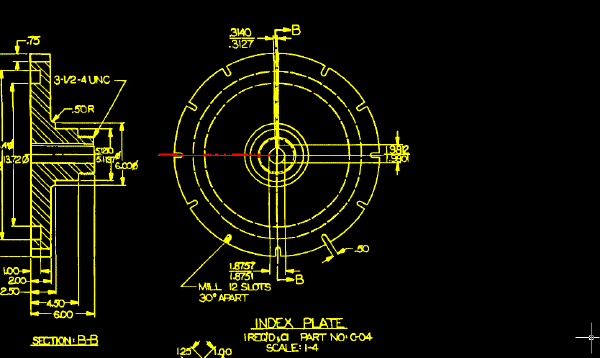
- Sur le ruban, cliquez sur l'onglet Outils Raster
 groupe de fonctions REM
groupe de fonctions REM  menu déroulant Créer une primitive
menu déroulant Créer une primitive  Cercle.
Cercle. 
- Sélectionnez le cercle extérieur identifié par une ligne continue.
Le AutoCAD Raster Design toolset définit le cercle comme primitive REM. La ligne sélectionnée à l'étape précédente reste définie.
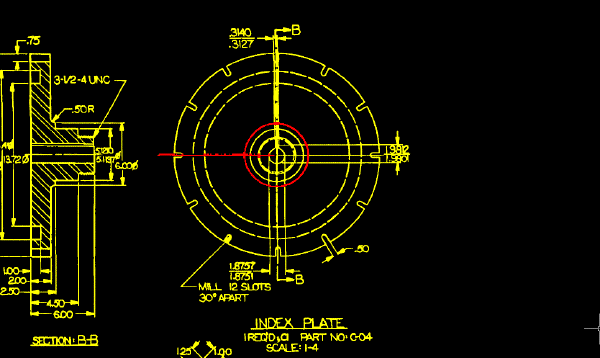
- Sur le ruban, cliquez sur l'onglet Outils Raster
 groupe de fonctions REM
groupe de fonctions REM  menu déroulant Créer une primitive
menu déroulant Créer une primitive  Arc
Arc  .
.
- Sélectionnez un arc sur le bord extérieur de la pièce.
Le AutoCAD Raster Design toolset définit l'arc comme primitive REM. Les primitives de ligne et de cercle restent définies.
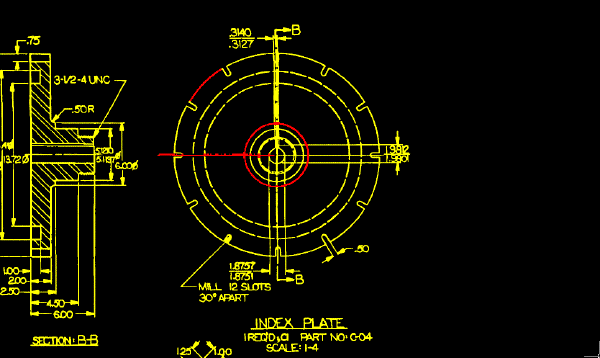
Définition d'objets primitifs à l'aide de la fonction de sélection étendue
- Sur le ruban, cliquez sur l'onglet Outils Raster
 groupe de fonctions REM
groupe de fonctions REM  menu déroulant Créer une primitive
menu déroulant Créer une primitive  Etendue.
Etendue. 
Cette option interprète les entités raster sélectionnées et crée des arcs, cercles et lignes REM pour les représenter.
- Sélectionnez chacune des lignes de l'image.
Le AutoCAD Raster Design toolset détecte que vous avez sélectionné une ligne et crée une ligne REM.
- Appuyez sur la touche ENTREE pour répéter la commande.
Vous pouvez également cliquer avec le bouton droit de la souris et choisir Répéter ISSMART.
- Sélectionnez un cercle identifié par une ligne continue.
Le AutoCAD Raster Design toolset crée un cercle REM.
- Appuyez sur la touche ENTREE pour répéter la commande.
- Sélectionnez un arc sur le bord extérieur de la pièce.
Le AutoCAD Raster Design toolset crée un arc REM.
Cet exercice montre comment utiliser les primitives REM pour créer des objets REM de manière sélective comme base de modification de l'image.
Effacement des objets REM
- Cliquez à l'aide du bouton droit de la souris, puis choisissez REM
 Tout effacer pour effacer tous les objets REM de l'image.
Tout effacer pour effacer tous les objets REM de l'image.
- Fermez le dessin sans enregistrer les modifications.